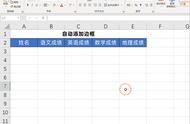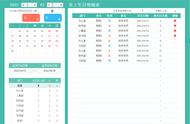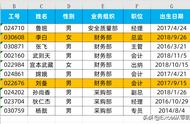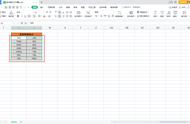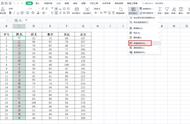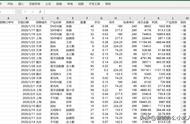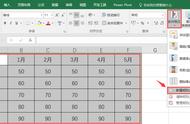在处理表格数据时,我们经常会使用到条件格式,对指定条件的单元格填充特定的颜色。
下面作者君就简单地根据数值大小来设置条件格式。
如下图中,当订单数量大于一定的值时,单元格填充为一种颜色,而小于一定值时,填充为另一种颜色。

首先我们在开始工具栏的功能区中找到条件格式选项。
点击“突出显示单元格规则”,先选择大于。

随意设置数值大于1356.5,并在后侧的“”设置为“”框中选择一种填充方式,这里作者君随机选择了“浅红填充色深红文本”,即单元格颜色为浅红,里面的文本颜色为深红。

再将小于1356.5的数值做一个填充颜色的设置,得到下图:

这样一来,订单数量便根据值大小的条件格式设置,而显示出不同填充颜色。
但在工作中,我们可能在突出显示这些单元格以后,还要进行单元格的统计、排序和筛选等,下面就接着来介绍条件格式填充颜色的排序和筛选。
从昨天的文章中,大家可以右击单元格快速进入筛选设置,也可以点击功能区的筛选选项。
点击筛选图标,在下拉界面中可以找到“颜色排序”的菜单。

在右侧的预览中,可以清楚地看到我们之前通过条件格式设置的填充颜色和字体颜色,点击任意颜色,系统会自动以该颜色进行排序。
筛选也是同理,在筛选下拉界面中,内设了“按颜色筛选”的功能。

我们可以通过公式或其他条件,对单元格格式进行填充颜色和字体颜色的设置,然后通过这些颜色的排序和筛选,而对表格数据进行处理,得到自己需要的效果。
但通过条件格式填充的颜色并不能直接通过查找功能进行查找。
如何根据条件格式的填充颜色来统计单元格的个数,则可以用公式来统计,也可以在筛选后进行统计。
以上就是今天的全部内容,欢迎关注作者君,一起学习更多的excel知识!
阅读更多:
,